修好系统提示“应用程序正常初始化(0xc0000135)失败”的方案
软件是一系列按照特定顺序组织的计算机数据和指令的集合。一般来讲软件被划分为编程语言、系统软件、应用软件和介于这两者之间的中间件。硬件是“计算机硬件”的简称。与“软件”相对,电子计算机系统中所有实体部件和设备的统称。
修复系统提示“应用程序正常初始化(0xc0000135)失败”的方案
时间:2017-08-29 13:22作者:Blank来源:本站整理人气:326我要评论(0)
我们安装电脑软件一般是有两种途径,一是使用电脑中的第三方工具进行自动安装,还有一种就是在电脑上下载好安装包之后进行手动安装。使用手动安装的软件一般都是根据软件,内存较大。有的用户在花费很多的时间将它们下载好之后却无法安装,总是会在解压之后提示“应用程序正常初始化(0xc0000135)失败”,出现这个故障和软件的安装包无关,而是由于电脑中缺少了.Net Framework组件,只要重新给电脑安装组件就能解决这个问题了!

方法步骤:
1、可以直接到微软的官方网站上下载MicroSoft .Net Framework组件!
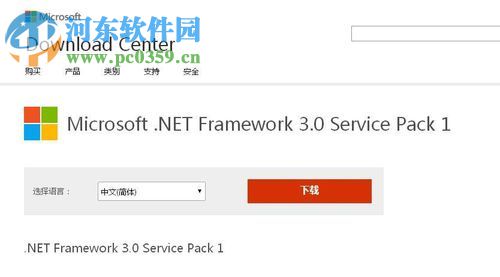
2、下载之后将它解压到文件夹中去!
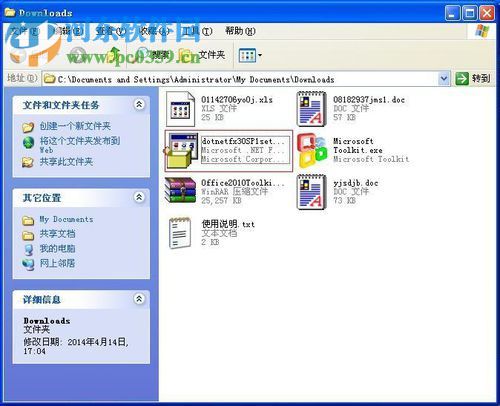
3、随后使用鼠标双击打开这个程序,开始进行安装!
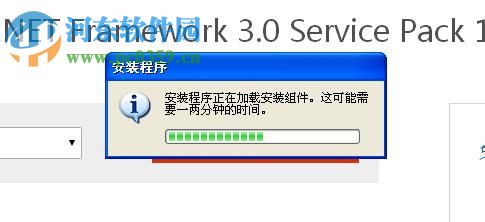
4、在这里需要我们勾选一下用户协议,然后继续安装就可以了!
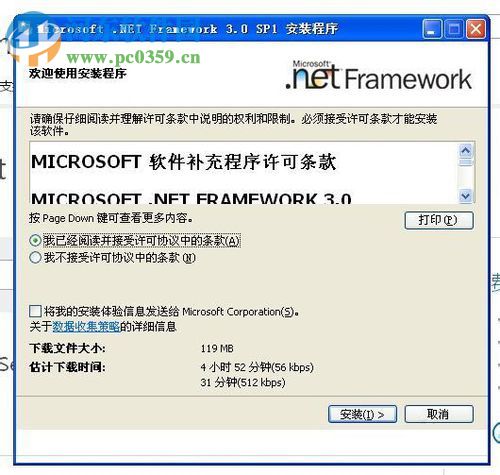
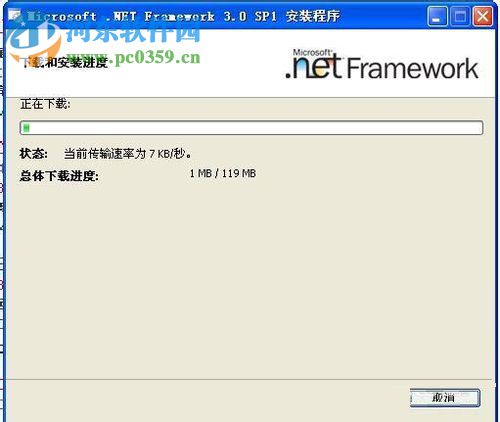
5、安装成功之后,我们再次试着将之前下载好的软件包进行解压,此时就可以正常的解压和安装软件了!

通过上述操作就可以解决在解压时出现“应用程序正常初始化(0xc0000135)失败”的问题了,而MicroSoft .Net Framework 这个组件是电脑中较为重要的组件,不经意之间我们可能就将其卸载了,只要大家在官方网站上下载正版的进行安装就可以了。解决步骤很简单,易于操作,有遇到一样情况的朋友快来试着解决一下吧!
硬件是实在的,有模有样的。软件是程序性的。是一系列的指令。有了软件,硬件才会实现更丰富的功能。
……